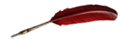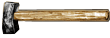Руководство по созданию униформы
Автор: Aanker с TWC
Этот тутор, созданный по просьбе знакомого с
TWC, покажет основные шаги установки той или иной униформы для юнита, редактирования униформы и, наконец, редактирования текстур различных частей униформы.
Тутор будет разделен на 4 части. Сейчас он содержит первые две, следующие будут потом.
I. Введение (готово)
II. Назначение униформы для юнита (сделано)
III. Назначение частей для униформы
IV. Редактирование текстур
I. Введение
Этот тутор даст общие сведения о том, как создавать приличную униформу для юнитов в
N:TW. Он требует базовых знаний в работе с
PFM, в создании юнита (без униформы) и, конечно, в работе с редактором изображений – таким как
GIMP.
Требуемые инструменты
Для простоты, я привел ниже ссылки на различные инструменты, которые вам понадобятся. Я использую
GIMP, бесплатный и, что еще важнее, простой в обращении редактор изображений, который позволяет делать именно то, что нам нужно.
PFM 1.5.9 –с этим инструментом вы должны быть хорошо знакомы, т.к. он необходим во всех областях моддинга
N:TW.
]]>http://www.twcenter....ad.php?t=346400]]>
Modmanager–простенький инструмент для включения и отключения (
enabling and disabling) файлов
.packs в вашей папке
data, т.е. вам не придется постоянно мучиться с папкой scripts каждый раз, когда вам нужно протестировать новый
.packs.
]]>http://www.twcenter....ad.php?t=344757]]>
GIMP – бесплатный редактор изображений. Он не настолько всеобъемлющ, как
Photoshop, но прекрасно работает с редактированием текстур.
]]>http://www.gimp.org/]]>
GIMP .DDS Plugin - FourthPartOnly - .dds – формат, используемый для текстур юнитов
N:TW и
E:TW. Этот плагин (инструкции по инсталляции будут даны во время загрузки) позволит открывать файлы .
dds в
GIMP.
]]>http://code.google.com/p/gimp-dds/]]>
Photoshop nVidia .DDS Plugin – FourthPartOnly – как сказано выше, .
dds – формат, с которым вам придется часто работать при редактировании униформы. Этот плагин позволит открывать файлы .
dds в
Photoshop.
]]>http://developer.nvi...ds_plugins.html]]>
II. Назначение униформы для юнита
Здесь мы рассмотрим, как назначать униформу юниту. Это простейшая часть, включающая несколько быстрых действий.
1. Создайте юнита при помощи записей в таблицах
unit_stats_land, units и
units_to_exclusive_faction_permissions. В последней таблице запомните, какую фракцию(и) вы назначили вашему юниту, т.к. это будет важно впоследствии.
 Нажмите, чтобы прочитать
Нажмите, чтобы прочитать Обратите внимание, что этот файл .pack сохранен в формате
"mod". Вы можете легко включить/отключить это при помощи
Modmanager (или в
user.scripts.txt). Единственные файлы.packs, которые требуют сохранения в формате
"movie" – это те, что содержат файлы локализации. В данном случае этого нет.
2. Теперь настало время, чтобы найти нужные нам файлы: все требующиеся файлы .packs можно найти по адресу
C:\Program Files\Steam\SteamApps\common\napoleon total war\data (проще говоря в папке data игры)
Прежде всего, нам нужны две таблицы
DB, связывающие нашего юнита (в данном случае
my_inf) с униформой. Также нам нужна таблица, задающая униформе юнита определенную цветовую тему. Сначала возьмемся за таблицу
uniforms, извлеките ее в папку, где лежит
.pack вашего мода, вместе с таблицей
uniforms_to_faction_colours.
 Нажмите, чтобы прочитать
Нажмите, чтобы прочитать ПРИМЕЧАНИЕ: таблица
uniforms_to_faction_colours, на самом деле, не является необходимой при назначении униформы для юнита. Без нее базовые цвета фракции просто загружаются на верху таблицы.
Во-вторых, нам нужно собрать несколько файлов .
unit_variant, на которых и будет основываться наш юнит. Эти файлы определяют, какие части составят униформу.
Они идут цепью вариантов, включающей файлы .
musician.unit_variant (униформа музыкантов), .
officer.unit_variant (униформа офицеров),
.soldier.unit_variant (униформа рядового солдата) и
.standard_beared.unit_variant (униформа знаменосца). Эти файлы открываются через
PFM. Проглядите их быстренько и обратите внимание на то, что каждая директория (шляпы, ноги, туловища и т.д.) содержит несколько рядов – это вариации юнита – и каждый ряд включает записи модели, текстуры и пути к файлу. Сейчас давайте просто извлечем нужные для юнита варианты: т.к. юнит уже включает и знаменосца, и музыканта, и солдат, и офицера (это можно настроить в
unit_stats_land, хотя двое последних точно необходимы), нам нужны все четыре типа
.unit_variant.
ПРИМЕЧАНИЕ: теперь попробуйте извлечь файлы
.unit_variant из того же юнита (на картинке ниже это
inf_line_british_foot, британская пехота). Если вы не хотите усложнять себе жизнь, не извлекайте файлы .unit_variants с разными префиксами
(austria_inf_[...], britain_cav_[...]и т.д.). Почему – объясню позже.
 Нажмите, чтобы прочитать
Нажмите, чтобы прочитать Теперь у нас есть все нужные файлы. Самое время добавить их в файл .
pack мода. Добавьте все извлеченные файлы в ваш пак. Должно выглядеть примерно так:
 Нажмите, чтобы прочитать
Нажмите, чтобы прочитать Теперь заглянем в
uniforms_table. Появится примерно следующее:
 Нажмите, чтобы прочитать
Нажмите, чтобы прочитать Первая колонка -
Uniform ID Reference (ссылка на ID униформы). Эта запись используется только в рамках таблиц
DB, также как и
Projectile ID Ref из таблицы
unit_stats_land используется как ссылка в таблицах
projectiles_table, ну и так далее. Эту запись мы будем использовать позже. Вторая колонка -
Faction ID (ID фракции). Она определяет, для какой фракции загружен файл
.unit_variant. Следовательно, если мы делаем юнита my_inf и для Франции, и для Британии, мы можем дать ему разные униформы, в зависимости от фракции! Именно поэтому основная пехота для разных минорных фракций в ванильном
N:TW имела разную униформу, но по сути везде была одинаковой.
Третья колонка (
'uniform variant', вариант униформы) – ссылка на сам файл
.unit_variant, в то время как четвертая колонка –
ID юнита. В данном случае это будет
my_inf.
Чтобы не усложнять первую стадию тутора, мы продолжим и удалим все записи, кроме одной, которая связывает с файлом
.unit_variant, импортированный нами в .
pack. В нашем случае это будет запись
Britain_Inf_Line_British_Foot (вариант) /
Inf_Line_British_Foot (юнит). Поменяем
ID юнита на
'my_unit': наши солдаты теперь связаны с униформой ванильной пехоты.
5. Положим, мы не хотим, чтобы Британская пехота имела ту же униформу, что и наш юнит
my_inf. Тогда мы должны «создать» новый
.unit_variant и связать его с юнитом
my_inf в таблице
uniforms. Т.к. вы не можем сохранять в формате
.unit_variant, простейший выход обойти это – переименовать существующий, импортированный файл
.unit_variant как-нибудь иначе. Перед этим мы, однако, должны принять во внимание, как происходит наименование файла
.unit_variant.
 Нажмите, чтобы прочитать
Нажмите, чтобы прочитать В нашем примере мы обратили внимание на b
ritain_inf_line_british_foot.soldier.unit_variant.
В таблице uniforms используется только текст перед первой точкой (выделено полужирным), но все равно было бы неплохой идеей проследить какой тип файла
.unit_variant вы в действительности редактируете (а то обычные солдаты, все одетые в униформу барабанщиков, будут выглядеть странновато).
'britain_' (выделено синим) – на самом деле префикс. Он поясняет, к какому файлу
atlas принадлежит данный .
unit_variant. Мы копнем глубже в файлы atlas попозже, а сейчас важнейшая вещь, которую нужно знать, - это, что каждый файл
.unit_variant требует соответствующего atlas-префикса. На сей счет проверьте таблицу uniforms и обратите внимание, как названы файлы
atlas, привязанные к тем или иным фракциям (
france_, austria_ и т.д.).
Внезапно,
'Inf_' (красным) – тоже префикс. Он определяет тип юнита, варьируясь от
Art_ до Cav_ и Inf_. Если вы не впишите этот префикс, то игра будет загружать оружие и снаряжение из файла
atlas, превращая вашу пехоту в текстурный хаос.
'line_british_foot' (зеленым) – это «настоящее» имя файла
.unit_variant. Оно может быть изменено так, как вам захочется.
В данном случае я поименовал файлы
.unit_variant как britain_inf_my_inf[...], сохранив текущие префиксы atlas’а и типа юнита. Обратите внимание, что вы должны также отредактировать связь с файлом
.unit_variant в таблице uniforms:
 Нажмите, чтобы прочитать
Нажмите, чтобы прочитать
Переименовано, а связь отредактирована.
ПРИМЕЧАНИЕ: В ходе этапов 4-5 я решил сделать заглавными первые буквы имени юнита (т.е. с
my_inf поменял на
My_Inf). Т.к. все записи в этом отношении одинаковы (так что имя юнита пишется в
unit_stats_land совершенно так же, как и в таблице
uniforms), большие буквы не имеют значения.
6. Если мы хотим придать униформе какие-нибудь новые цвета, мы должны дать ей другой Uniform ID. Просто измените
Uniform ID Ref в таблице
uniforms на что-нибудь подходящее – лучше, конечно, чтобы оно совпадало с записью варианта униформы (
Britain_inf_my_inf), как показано ниже:
 Нажмите, чтобы прочитать
Нажмите, чтобы прочитать Теперь переключитесь к таблице
uniform_to_faction_colours:
 Нажмите, чтобы прочитать
Нажмите, чтобы прочитать
Эта таблица определяет основной цвет, цвет ног и деталей униформы, в формате
RGB. Первый набор значений (
R1, G1, B1) – для основного цвета, второй (
R2, G2, B2) – для цвета ног и, наконец, третий (
R3, G3, B3) – определяет цвет деталей.
Первая колонка таблицы в действительности названа неверно. PFM говорит, что это 'Unit ID' – на самом же деле, это
Uniform ID Ref, связывающий униформу с ее цветами.
Вторая колонка определяет, для какой фракции загружается определенный набор цветов: все это похоже на то, как работает таблица
uniforms. Т.е. мы можем задать разные цвета для униформы юнита в зависимости от того, к какой стране он принадлежит, сохраняя сам униформу (шляпы, ноги, туловища и т.д.).
Переименуйте выбранную запись в первой колонке таблицы на аналогичный
Uniform ID Ref, который вы использовали в таблице uniforms, и удалите остальные строки, как показано ниже:
 Нажмите, чтобы прочитать
Нажмите, чтобы прочитать Т.к. трудно установить, какие комбинации
RGB какому цвету точно соответствуют, лучший выход - запустить GIMP и открыть панель выбора цветов. Это делается левым щелчком на палитре (
Photoshop работает аналогично).
 Нажмите, чтобы прочитать
Нажмите, чтобы прочитать Значения, которые вы ищете, отображены справа от поля выбора цвета. Это позволяет довольно легко подобрать цвет, который вам нравится (в данном случае пусть будет идиотский цвет) – и просто посмотреть цветовые значения для него. Заметьте, однако, что подсветка на карте в
N:TW может сделать цвета довольно странными. Это бывает, в особенности, на «Травянистых равнинах» (
Grassy Flatlands) и других, более темных, картах. «Усадьба» (
Homestead) – хорошо освещенная карта, подходящая для тестирования цветов.
9. Введите цветовые значения, которые вы получили в редакторе изображений. Я выбрал немного странные (но заметные) цвета.
 Нажмите, чтобы прочитать
Нажмите, чтобы прочитать Наконец, сохраните файл .pack и скопируйте его в папку data. Запустите Modmanager, поставьте флажок напротив файла вашего мода (здесь назван
tutorial.pack), переместите его выше файлов всех остальных модов при помощи стрелок справа и жмите
Launch.
 Нажмите, чтобы прочитать
Нажмите, чтобы прочитать
И вот результат:

Первые две части данного тутора подошли к концу. Я продолжу работу над третьей и четвертой частью. Пожалуйста, не стесняйтесь указывать на ошибки, которые я тут допустил, и задавать вопросы, если я что-то непонятно объяснил
Спасибо,
Aanker
Также, ниже прилагается первый файл .pack (в архиве .zip).
]]>tutorial]]>
Перевод камрада Tryggvi
Сообщение отредактировал Kassiel: 06 апреля 2011 - 14:08
Вот такие пироги, с котятами. Их едят, они мяукают.
Кхр-р-р-р, бульк бульк бульк!
Последние слова неизвестного самурая.



 Тема закрыта
Тема закрыта